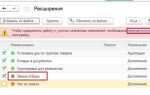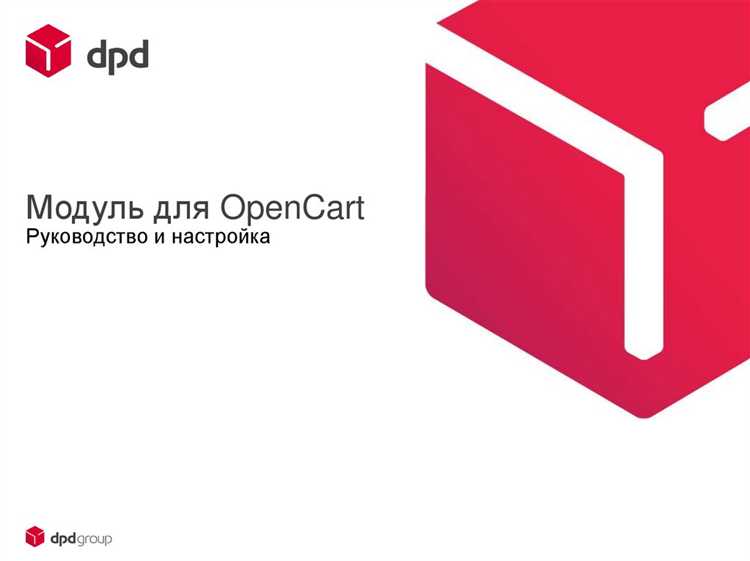
OpenCart – это модульная CMS с открытым исходным кодом, созданная специально для интернет-магазинов. Она поддерживает мультимагазины, несколько языков и валют, а также интеграции с популярными платёжными системами: PayPal, Яндекс.Касса, LiqPay и другими. Система построена на PHP с использованием шаблонизатора Twig и MVC-архитектуры, что делает её удобной для кастомизации и масштабирования.
Для установки OpenCart потребуется хостинг с поддержкой PHP 7.4+ и MySQL 5.6+. На практике стабильнее всего работают конфигурации на базе Apache с mod_rewrite. Загружайте дистрибутив только с официального сайта или GitHub-репозитория проекта. После загрузки важно сразу задать безопасные права доступа на директории system/storage и удалить директорию install.
Для начинающих важно сразу определить структуру каталога: использовать категории и подкатегории, назначать атрибуты и опции товаров. Рекомендуется не использовать встроенный редактор описаний «как есть», а заменить его на более функциональный, например, CKEditor. Это упростит форматирование контента и снизит количество ошибок при визуальном редактировании.
Практикующим пользователям стоит обратить внимание на модификации через OCMod и VQMod. Первый является встроенным механизмом, позволяющим вносить изменения без правки исходного кода. Второй требует отдельной установки, но даёт больше гибкости. Разработка собственных модулей начинается с понимания структуры папок catalog и admin, а также принципов маршрутизации и контроллеров.
Не рекомендуется использовать слишком большое количество сторонних модулей без проверки совместимости. Установленные дополнения могут конфликтовать, особенно при обновлении ядра. Прежде чем внедрять новые функции, создайте резервную копию и протестируйте изменения на локальном сервере, например, с помощью OpenServer или XAMPP.
Установка OpenCart на хостинг: пошаговая инструкция
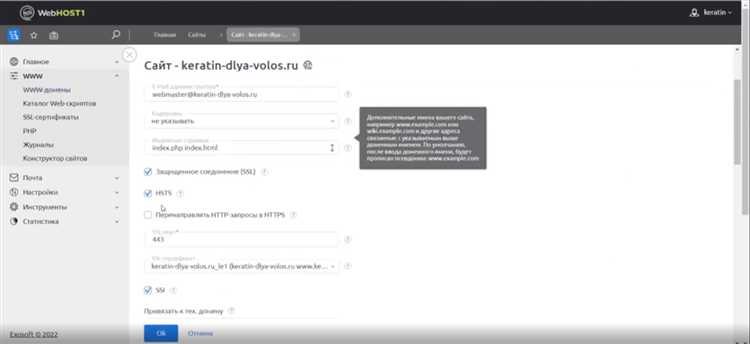
1. Скачайте последнюю стабильную версию OpenCart с официального сайта opencart.com в формате ZIP-архива.
2. Разархивируйте скачанный архив на локальном компьютере. Содержимое папки загрузите в корневую директорию вашего сайта на хостинге (обычно это public_html или www) с помощью FTP-клиента, например FileZilla.
3. Переименуйте файл config-dist.php в config.php, а файл в директории admin/config-dist.php – в config.php.
4. В панели управления хостингом создайте новую базу данных MySQL. Сохраните имя базы, имя пользователя и пароль – они понадобятся при установке.
5. В браузере откройте домен, на который вы загрузили файлы. Автоматически откроется мастер установки. Нажмите «Continue».
6. Убедитесь, что все системные требования удовлетворены. В случае ошибок проверьте права доступа на директории. Каталоги system/storage/, image/, config.php и соответствующий файл в admin/ должны быть доступны для записи (CHMOD 755 или 775 в зависимости от сервера).
7. Введите параметры базы данных: хост (обычно localhost), имя базы, пользователя и пароль. Укажите имя администратора, пароль и email для входа в панель управления.
8. После завершения установки удалите директорию install/ с сервера – это обязательное требование безопасности. Без этого OpenCart не позволит войти в админ-панель.
9. Для входа в админ-панель добавьте /admin к вашему домену. Авторизуйтесь с помощью указанных ранее данных.
Настройка магазина после первой установки OpenCart
После установки OpenCart важно сразу выполнить базовую настройку, чтобы магазин был готов к приёму заказов и корректно отображался покупателям.
- Перейдите в админку: по умолчанию доступна по адресу
/admin. Авторизуйтесь, используя логин и пароль, указанные при установке. - Откройте Система → Настройки, выберите ваш магазин и нажмите «Редактировать». Вкладка «Общие»:
- Укажите корректное название магазина.
- Задайте основной e-mail – он будет использоваться для уведомлений о заказах.
- Проверьте URL магазина – он должен совпадать с фактическим адресом сайта.
- Вкладка «Локализация»:
- Установите часовой пояс, соответствующий вашему региону.
- Выберите нужный язык по умолчанию (например, русский).
- Настройте валюту по умолчанию. Если работаете в рублях – выберите RUB и включите автоматическое обновление курсов валют.
- Перейдите во вкладку «Опции»:
- Установите единицу измерения веса (например, «кг») и длины («см»).
- Задайте минимальную сумму заказа, если необходимо.
- Проверьте параметры отображения товаров, например количество на странице и статус «Отображать остаток на складе».
- Добавьте необходимые способы оплаты:
- Перейдите в Дополнения → Платежи.
- Установите и настройте нужные модули (например, «Оплата при получении» или «ЮKassa»).
- Проверьте тестовый режим, логины и секретные ключи, если используются API.
- Настройте доставку:
- Откройте Дополнения → Доставка.
- Включите нужные модули (например, «Фиксированная стоимость» или «Самовывоз»).
- Проверьте корректность зон доставки и стоимости.
- Обновите макеты страниц:
- Перейдите в Дизайн → Макеты.
- Отредактируйте расположение модулей: например, переместите баннеры в верхнюю часть главной страницы.
- Проверьте SEO-настройки:
- Включите ЧПУ: Система → Настройки → Сервер → Использовать SEO URL → Да.
- Переименуйте файл
htaccess.txtв.htaccessна сервере.
- Создайте резервную копию:
- Перейдите в Система → Резервное копирование / Восстановление.
- Сохраните копию базы данных перед началом работы с контентом.
После выполнения этих шагов магазин готов к наполнению товарами и полноценной работе.
Добавление и управление товарами в каталоге
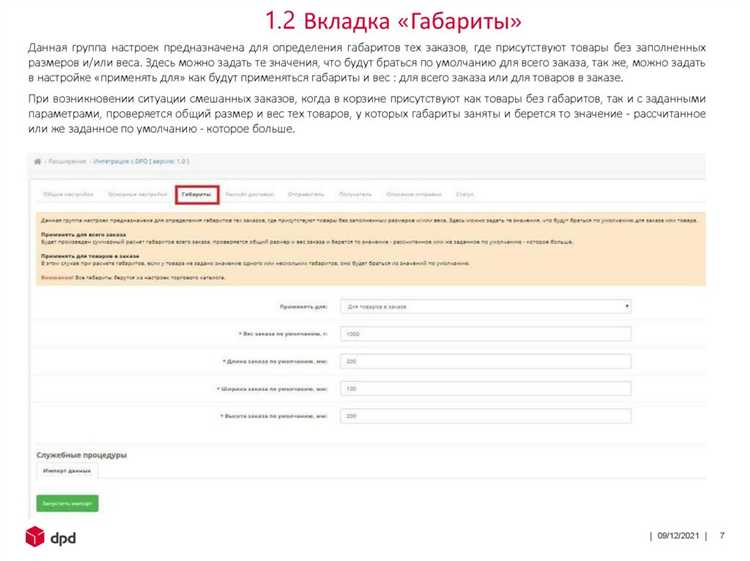
Для добавления нового товара в OpenCart перейдите в Каталог → Товары и нажмите кнопку «Добавить». Обязательные поля на вкладке «Общие» – Название товара и Мета-тег Title. Без заполнения этих полей товар не сохранится.
На вкладке «Данные» укажите Модель – обязательный идентификатор товара. При необходимости задайте SKU, UPC, EAN и другие коды для синхронизации с внешними системами. Поле Количество влияет на доступность: при достижении нуля, если включён контроль остатка, товар станет недоступен.
Рекомендуется включать «Отображать в наличии» и настроить статус «Нет в наличии» через системные настройки, чтобы покупатели понимали текущую доступность.
На вкладке «Связи» выберите Категории, в которых будет отображаться товар. Без привязки к категории он не будет виден в каталоге. Укажите Производителя, если он добавлен заранее, и свяжите с фильтрами – это улучшит навигацию на сайте.
Для настройки цены используйте вкладку «Цена» и, при необходимости, добавьте Акционные или Оптовые цены. Это делается во вкладке «Акции», где можно задать диапазон дат и группу покупателей.
К изображениям: загрузите главное фото во вкладке «Данные», дополнительные – через «Изображения». Убедитесь, что размеры соответствуют шаблону темы. Иначе возможны искажения на витрине.
Для массового редактирования используйте встроенные фильтры на странице списка товаров. Отметьте нужные позиции, выберите действие (например, изменить статус) и примените. Для крупных магазинов рекомендуется установить расширения с расширенным управлением, например, Product Manager Pro или ExcelPort.
Следите за актуальностью данных: регулярно проверяйте остатки, цены и описания. Изменения вносятся мгновенно, но при включённом кэшировании нужно очищать кэш через Панель управления → Настройки → Кэш.
Работа с модулями и расширениями в OpenCart
OpenCart поддерживает модульную архитектуру, позволяющую расширять функциональность магазина без вмешательства в ядро системы. Все модули устанавливаются и настраиваются через административную панель.
Чтобы установить новый модуль:
- Перейдите в раздел «Дополнения» → «Установка расширений».
- Загрузите архив модуля формата
.ocmod.zip. - Дождитесь завершения установки и убедитесь в отсутствии ошибок.
- Откройте «Дополнения» → «Модули» и найдите установленный модуль.
- Нажмите «Установить», затем «Редактировать» для настройки параметров.
Для корректной работы расширений, разработанных под разные версии OpenCart, важно:
- Сверять совместимость версии модуля с вашей сборкой (например, 3.0.3.8).
- Избегать одновременного использования модулей с пересекающимся функционалом.
- Проверять наличие поддержки
OCMODилиVQMod– разные системы модификации ядра.
После установки некоторых модулей может потребоваться обновление модификаций:
- Перейдите в «Дополнения» → «Модификаторы».
- Нажмите кнопку «Обновить» в правом верхнем углу.
- Очистите кэш в «Панель управления» → «Очистка кэша».
Рекомендуется:
- Использовать только проверенные расширения из официального маркета или надежных источников.
- Делать резервную копию сайта перед установкой любого модуля.
- Проверять журнал ошибок после установки – «Система» → «Журнал ошибок».
Для удаления модуля:
- Откройте список модулей в «Дополнения» → «Модули».
- Нажмите «Удалить» напротив нужного модуля.
- При необходимости удалите модификатор в разделе «Модификаторы».
Грамотное управление модулями позволяет избежать конфликтов, снизить нагрузку на систему и адаптировать магазин под конкретные бизнес-задачи.
Создание и настройка способов оплаты
Для добавления нового способа оплаты в OpenCart перейдите в Админ-панель → Расширения → Платежи. В выпадающем списке выберите категорию Платежи, после чего отобразятся доступные модули оплаты.
Чтобы активировать нужный метод, нажмите Установить напротив его названия. После установки станет доступна кнопка Изменить, ведущая к параметрам конфигурации.
Каждый модуль имеет индивидуальные настройки. Например, для Прямого банковского перевода потребуется указать реквизиты: наименование банка, номер счета, получатель, ИНН и комментарии для клиента. Для PayPal необходимо ввести API-логин, пароль, подпись и выбрать режим работы – тестовый или боевой.
Обязательно укажите статус заказа, который будет присваиваться после успешной оплаты. Это критично для автоматизации обработки заказов.
Если вы используете несколько методов оплаты, задайте приоритет через поле Порядок сортировки – меньшее значение означает более высокий приоритет. Также можно ограничить доступность способа оплаты по зоне доставки и валюте.
После сохранения настроек обязательно выполните тестирование – оформите заказ на витрине, чтобы убедиться в корректности отображения и работы модуля.
Если нужного модуля нет в списке, установите его через Установщик расширений или загрузите вручную в директорию catalog/controller/extension/payment, не забыв обновить кеш модулей в разделе Модификаторы.
Организация доставки: настройка вариантов и тарифов
Для успешной работы магазина на платформе OpenCart необходимо правильно настроить систему доставки товаров. Это не только упрощает процесс оформления заказов, но и помогает избежать ошибок при расчете стоимости доставки для клиентов. В OpenCart настройка вариантов доставки включает несколько этапов, которые нужно пройти, чтобы точно определить тарифы и условия для каждого метода доставки.
В OpenCart можно настроить различные способы доставки, включая стандартные (например, курьерская доставка, почтовые службы) и специализированные (самовывоз, экспресс-доставка). Каждому способу можно задать свои тарифы в зависимости от различных факторов: веса товара, региона доставки, стоимости заказа или способа оплаты.
1. Настройка способов доставки
Перейдите в административную панель OpenCart и выберите раздел «Система» > «Настройки» > «Доставка». Здесь можно добавить новый способ доставки или редактировать существующий. Каждый способ может иметь разные параметры, такие как:
- Метод расчета стоимости: зависит от веса, объема, расстояния и других факторов.
- Зоны доставки: настройте, в какие регионы будет доступен выбранный метод (например, по городам или странам).
- Ограничения по стоимости: можно задать минимальную или максимальную сумму заказа, при которой способ доставки доступен.
Кроме того, важно указать, какие службы доставки будут использоваться (например, «Почта России» или «ДЭК»), и настроить их тарифы. Для этого в OpenCart доступны различные модули, которые интегрируют данные о тарифах с сервисами доставки.
2. Настройка тарифов
В OpenCart тарифы можно настроить через модули, соответствующие каждому способу доставки. Например, для курьерской службы можно установить разные ставки в зависимости от веса заказа. Для этого откройте нужный способ доставки в настройках и введите тарифы, используя проценты или фиксированные суммы.
Если необходимо задать тарифы для нескольких уровней (например, для разных регионов), OpenCart позволяет создать зоны доставки. Для каждой зоны можно настроить свой тариф и условия доставки, что особенно полезно, если ваш магазин обслуживает разные города или страны.
3. Оптимизация расчетов и интеграции
Для автоматизации расчетов доставки можно использовать сторонние модули, которые интегрируются с курьерскими и почтовыми службами. Это позволяет автоматически определять стоимость доставки на основе адреса получателя и веса товара, что значительно ускоряет процесс оформления заказа.
Кроме того, важно следить за актуальностью тарифов. Обновляйте информацию о доставке, чтобы избежать ошибок, особенно если курьерские компании или почтовые службы меняют свои тарифы или условия работы.
Редактирование шаблона и работа с темами оформления
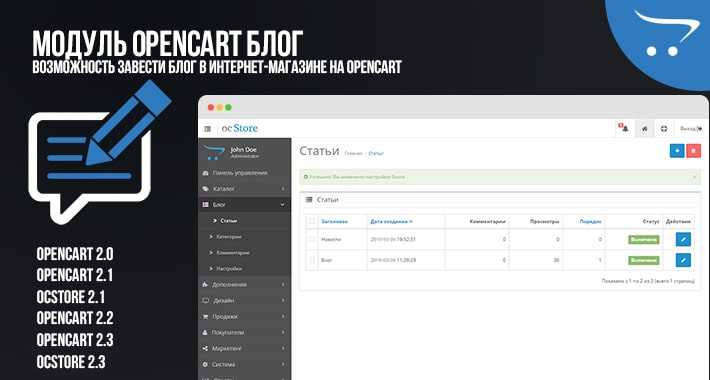
В OpenCart шаблон сайта представляет собой совокупность файлов, отвечающих за внешний вид магазина. Основная структура шаблона включает в себя папки с шаблонами для страниц, стилей CSS и скриптов JavaScript. Шаблоны находятся в папке catalog/view/theme/. Чтобы начать редактировать внешний вид, нужно выбрать активную тему оформления, которая указывается в админ-панели в разделе «Система» → «Настройки» → «Редактировать» → «Шаблон».
Редактирование шаблона в OpenCart осуществляется путем изменения файлов, находящихся в соответствующих папках темы. В первую очередь, это файлы с расширением .tpl, которые определяют структуру страниц. Для работы с ними используются стандартные шаблонизаторы OpenCart, такие как twig, заменившие старые php-файлы в версии 3.0.
Для изменения стилей и оформления часто используется CSS. В OpenCart стили хранятся в папке catalog/view/theme/your_theme/stylesheet/. Изменяя файлы стилей, вы можете настроить шрифты, цвета и другие визуальные элементы, соответствующие дизайну вашего магазина. Если необходимо добавить новые стили, создайте новый файл CSS и подключите его в header.twig с помощью тега <link rel=»stylesheet» href=»path_to_your_stylesheet»>.
Кроме того, для создания уникального дизайна можно использовать сторонние темы. Они часто предлагают готовые шаблоны и адаптированные решения. Чтобы установить новую тему, скачайте архив с темой, разархивируйте его в папку catalog/view/theme/, затем выберите эту тему в админке магазина. При установке новой темы важно проверить совместимость с вашей версией OpenCart.
Для более глубокого изменения внешнего вида можно использовать фреймворки, такие как Bootstrap, которые интегрируются в шаблон. Они позволяют быстро адаптировать сайт под мобильные устройства и добавлять современные интерфейсные элементы.
Не забывайте про кэширование. После внесения изменений в шаблон и стили, необходимо очистить кэш в админ-панели, чтобы изменения вступили в силу. В разделе «Система» → «Настройки» → «Кэш» можно очистить файлы кэша и сгенерированные шаблоны.
Резервное копирование и восстановление данных в OpenCart

Резервные копии данных включают два основных компонента: базу данных и файлы магазина. База данных содержит всю информацию о товарах, клиентах, заказах и настройках магазина, а файлы магазина включают в себя все скрипты, темы и изображения.
Резервное копирование базы данных выполняется через инструменты хостинга или с помощью утилит типа phpMyAdmin. Для этого нужно экспортировать таблицы базы данных в файл .sql, который можно будет восстановить в случае необходимости. Лучше всего использовать функцию «Сжатие» при экспорте, чтобы уменьшить объем создаваемого файла.
Для создания резервной копии файлов магазина можно воспользоваться FTP-клиентами, такими как FileZilla, или инструментами панели управления хостингом. Важно регулярно сохранять всю папку с файлами, включая каталоги «catalog», «admin» и «system». Это гарантирует восстановление всех компонентов магазина.
Для автоматизации процессов резервного копирования существуют расширения для OpenCart, например, BackupPro, которые позволяют создавать резервные копии базы данных и файлов в автоматическом режиме. Они могут быть настроены на регулярные копирования с возможностью отправки их на внешние сервисы, такие как Google Drive или Dropbox.
После создания резервной копии ее необходимо хранить на отдельном сервере или облачном сервисе для обеспечения безопасности. Хранение копий только на том же сервере, где работает магазин, повышает риск потери данных в случае сбоя оборудования.
Процесс восстановления данных начинается с восстановления базы данных. Для этого необходимо зайти в phpMyAdmin, выбрать нужную базу и импортировать файл .sql. При восстановлении файлов магазина через FTP просто перезаписываются все файлы на сервере.
Важно помнить, что перед восстановлением следует создать актуальную резервную копию текущих данных, чтобы избежать их потери. Восстановление рекомендуется проводить в рабочие часы с минимальной активностью на сайте, чтобы снизить риск ошибок.
Вопрос-ответ:
Что такое OpenCart и как он работает?
OpenCart — это система для создания интернет-магазинов с открытым исходным кодом. Она предоставляет пользователям готовую платформу для быстрого запуска и управления онлайн-продажами. В OpenCart встроены все необходимые инструменты для работы с товарами, заказами, платежными системами и доставкой. Работа с ним не требует глубоких знаний программирования, что делает его удобным для новичков. Однако для более сложных настроек и доработок потребуется опыт в работе с PHP и MySQL.
Как настроить первый интернет-магазин на OpenCart?
Для настройки магазина на OpenCart нужно выполнить несколько шагов. Сначала необходимо установить саму платформу на сервер, что можно сделать вручную или через панель управления хостинга. После установки открывается административная панель, где можно настроить основные параметры магазина, такие как валюта, языки, способы доставки и оплаты. Дальше следует добавить товары и настроить их параметры, такие как цена, описание и изображения. Завершающий этап — тестирование работы магазина, чтобы убедиться в его функциональности перед запуском.
Как добавить новые товары в OpenCart и установить их цены?
Добавление товаров в OpenCart происходит через административную панель. В разделе «Каталог» есть пункт «Товары», где можно добавить новый товар, указав его название, описание, цену, изображения и другие характеристики. Для установки цен следует указать базовую цену товара в соответствующем поле, а также указать специальные скидки или акции, если это необходимо. Можно настроить валюты, чтобы отображение цен было удобным для разных регионов.
Какие расширения можно установить в OpenCart и где их найти?
OpenCart поддерживает множество расширений, которые можно установить для улучшения функционала магазина. Это могут быть модули для SEO-оптимизации, интеграции с платежными системами, управления скидками, улучшения пользовательского интерфейса и многое другое. Расширения можно найти в официальном магазине расширений OpenCart или на сторонних платформах. Чтобы установить расширение, нужно скачать его файл, зайти в административную панель и выбрать раздел «Расширения», где можно загрузить и активировать новый модуль.
Как настроить оплату и доставку в OpenCart?
Настройка оплаты и доставки в OpenCart осуществляется через административную панель. В разделе «Система» нужно выбрать «Настройки», а затем перейти к вкладке «Оплата» и «Доставка». Здесь можно настроить различные способы оплаты, такие как наложенный платеж, банковские карты или электронные кошельки, а также указать возможные способы доставки — например, курьерские службы или почта. Также можно установить зоны доставки, чтобы разные регионы имели свои особенности цен и доступных способов доставки.
Как установить OpenCart для новичков?
Для начала вам нужно скачать последнюю версию OpenCart с официального сайта. После этого, распакуйте архив и загрузите его файлы на сервер. Убедитесь, что у вас есть доступ к базе данных MySQL. Далее, откройте в браузере файл установки (обычно это `install`), который откроет мастер настройки. Следуйте инструкциям, указывая настройки базы данных, пути к файлам и другие параметры. После завершения установки удалите папку `install` с сервера, чтобы предотвратить повторную установку. Готово! Теперь можно приступить к настройке и добавлению товаров.
Какие настройки важно учитывать при работе с OpenCart для практиков?
При работе с OpenCart для более опытных пользователей стоит обратить внимание на несколько ключевых моментов. Во-первых, важно настроить правильные параметры SEO, чтобы ваш магазин был видим в поисковых системах. Во-вторых, настройка платежных систем и доставки, особенно если магазин работает на международном уровне, имеет большое значение. Настройте учетные записи пользователей и права доступа для разных уровней администраторов. Также не забывайте про регулярные обновления OpenCart, чтобы поддерживать безопасность и улучшение функционала. Система модулей позволяет добавлять дополнительные функции, такие как интеграция с аналитикой или добавление новых способов оплаты. Проверьте работу всех интеграций и тестируйте магазин перед запуском на реальные продажи.